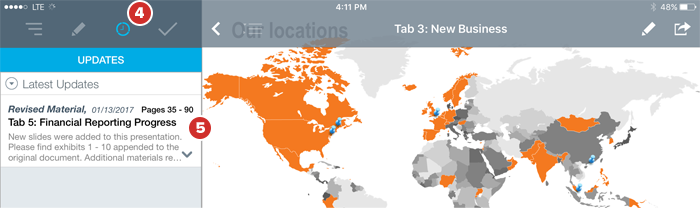Historique des mises à jour d’un livre en cours
La liste des documents ajoutés ou mis à jour dans un livre est disponible dans son historique des modifications.
-
Une fois que vous avez synchronisé les modifications de votre livre, l’icône Historique des mises à jour apparaît sur la ligne comportant les détails du livre dans la vue de bibliothèque actuelle.
Note
Lors de la synchronisation, l’icône Historique des modifications apparaît uniquement si le gestionnaire de votre conseil d’administration a choisi de partager les modifications.
-
Des informations sur les modifications sont également indiquées, parmi lesquelles :
-
Synchronisation des dernières mises à jour. Le livre doit être synchronisé de nouveau pour appliquer les mises à jour.
-
Il s’agit du nombre de modifications effectuées suite à la dernière synchronisation.
-
-
Lorsque vous sélectionnez l’icône Historique des mises à jour, la liste des mises à jour nouvelles et précédemment effectuées apparaît.
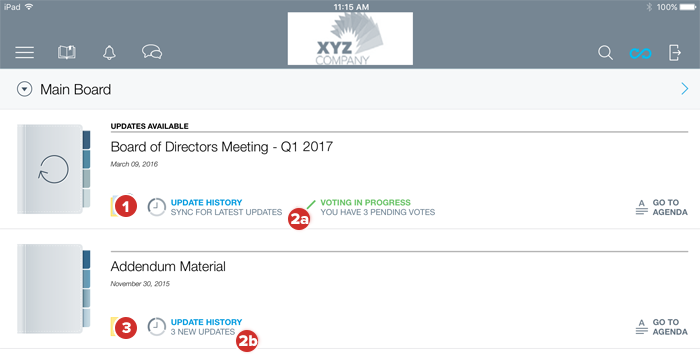
-
Chaque élément de la liste contient des détails sur le document mis à jour, parmi lesquels son état (nouveau ou révisé), la date des modifications, l’intitulé de l’onglet, la plage de pages affectée et, le cas échéant, un commentaire public du gestionnaire.
-
Si des commentaires supplémentaires sont présents, une flèche et des points de suspension apparaissent. Sélectionnez la flèche pour développer ou réduire les commentaires.
-
Les mises à jour précédemment synchronisées sont réduites au bas de la liste afin que seule la date de synchronisation soit visible. Sélectionnez cette icône pour développer la liste des mises à jour.
-
Sélectionnez un élément de la liste pour accéder à la section correspondante du livre.
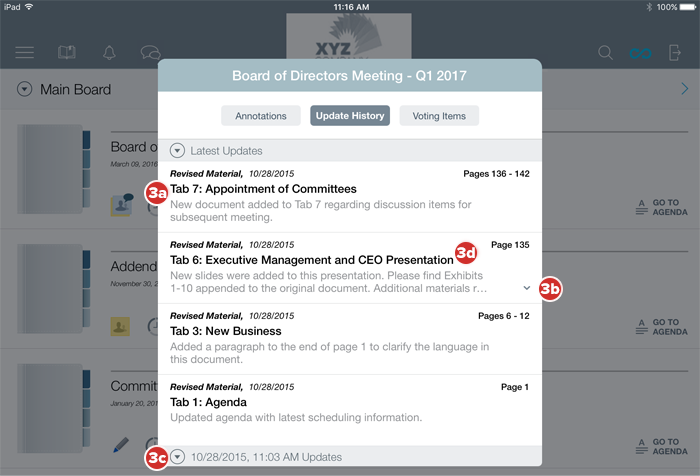
-
-
Pour afficher l’historique des mises à jour dans la vue de page d’un livre, développez le volet de navigation et sélectionnez l’icône Modifications.
Conseil
Pour ouvrir le volet de navigation, sélectionnez l’icône située dans la partie supérieure gauche, en regard du bouton « Livres ».
-
Toutes les mises à jour du livre sont visibles dans le volet de navigation. Les éléments de la liste restent mis en évidence pendant que vous parcourez le document correspondant.